Mấy hôm nay, mình nhận được khá nhiều các câu hỏi của các bạn về Xin Visa Mỹ Tại Canada, và bài viết này sẽ về kinh nghiệm nộp hồ sơ Xin Visa Mỹ Online tại Canada của mình.
Mình tự nộp hồ sơ xin Visa Mỹ vào tháng 9 năm ngoái và được biết kết quả vào tháng 10, 2018. Đáng buồn thay là đến tháng 12, 2018 mình mới chính thức được cầm Passport có dán Visa Mỹ trên tay, bởi vì năm ngoái Canada Post đình công ngay vào lúc mình chờ Visa. May mà mình không đi Mỹ vào dịp Noel 2018 nữa mà chuyển lịch trình sang mùa hè năm nay nên cũng không bị ảnh hưởng về tài chính.
Khi mình làm nộp Visa Mỹ, mình cố gắng tối giản chi phí nhất có thể và sử dụng các phần mềm có sẵn để scan, ngay cả ảnh thẻ mình cũng chụp bằng điện thoại và in ra với giá $1.99. Mình sẽ chỉ ra các Apps điện thoại mà mình dùng với một số mẹo và cách tạo hồ sơ online và cách mình trả lời câu hỏi của mình trên file DS-160.
1. Để hoàn thành hồ sơ xin Visa Mỹ thì có những bước chính như sau:
Bước 1: Tạo hồ sơ cá nhân của bạn trên trang web U.S Department of State
Bước 2: Điền form DS-160 ( hoặc các form khác phù hợp với mục đích xin Visa đi Mỹ của bạn, xem thêm cái loại form tại đây). Bạn muốn xem cách điền form DS-160 thì xem ở bài viết này.
Bước 3: Sau khi điền xong form DS-160 và kiểm tra thông tin chính xác, hệ thống sẽ yêu cầu bạn ký tên điện tử online. Nhớ lưu và in trang “confirmation page”
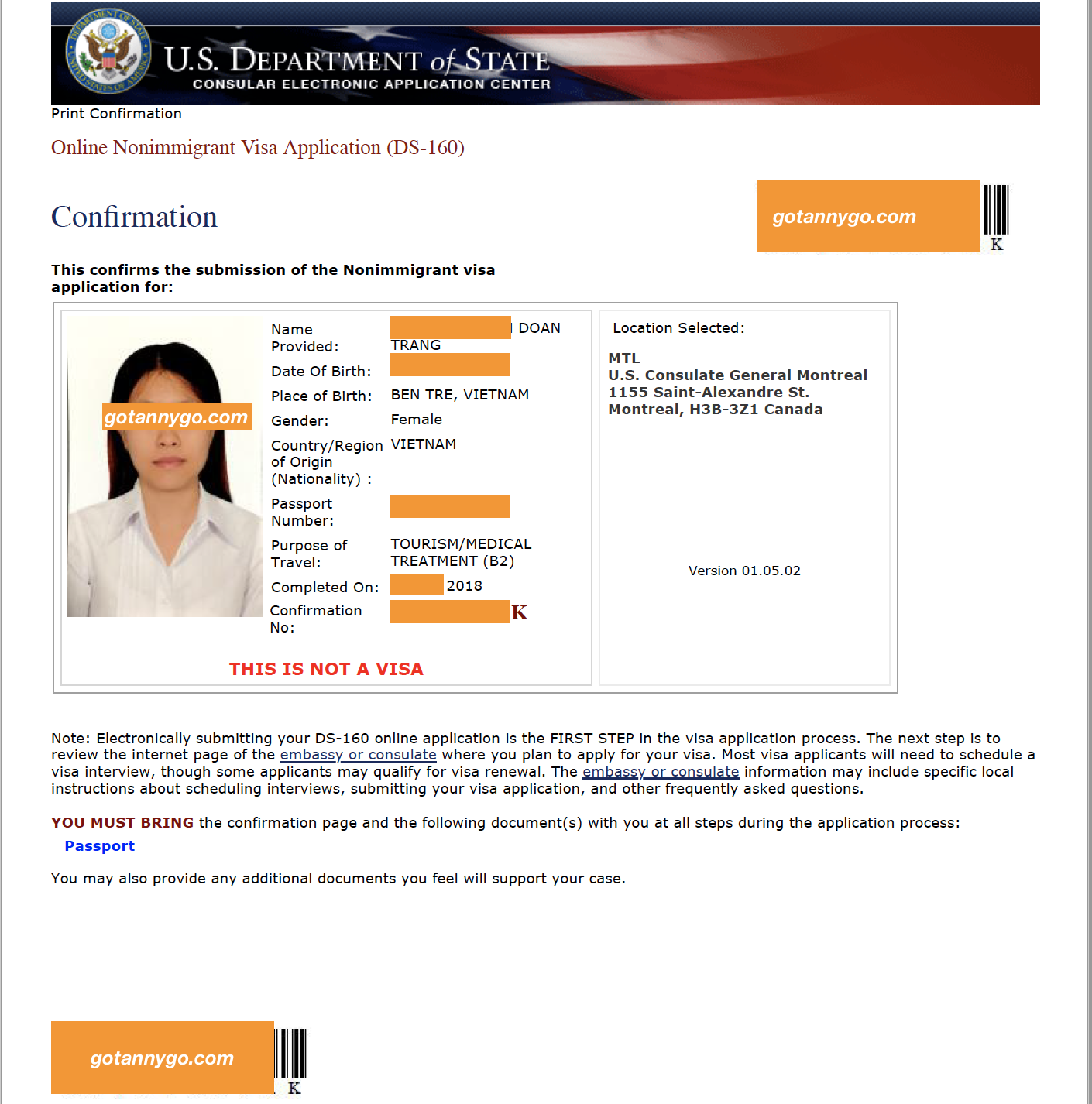
Lưu ý: là cho dù bạn không nộp hồ sơ ngay lập tức, bạn có thể Save hồ sơ và quay lại chỉnh sửa bất cứ khi nào. Nhưng nếu bạn xác nhận thông tin đúng hết bạn sẽ không được chỉnh sửa hồ sơ. Bạn nhớ lưu lại số Application ID để tiện làm việc trên hệ thống.
Bước 4: Book ngày và chọn địa điểm đi phỏng vấn
Bước 5: Sau khi bạn đã book phỏng vấn, đóng tiền, bạn sẽ nhận được thông tin hướng dẫn các giấy tờ cần mang theo như sau:
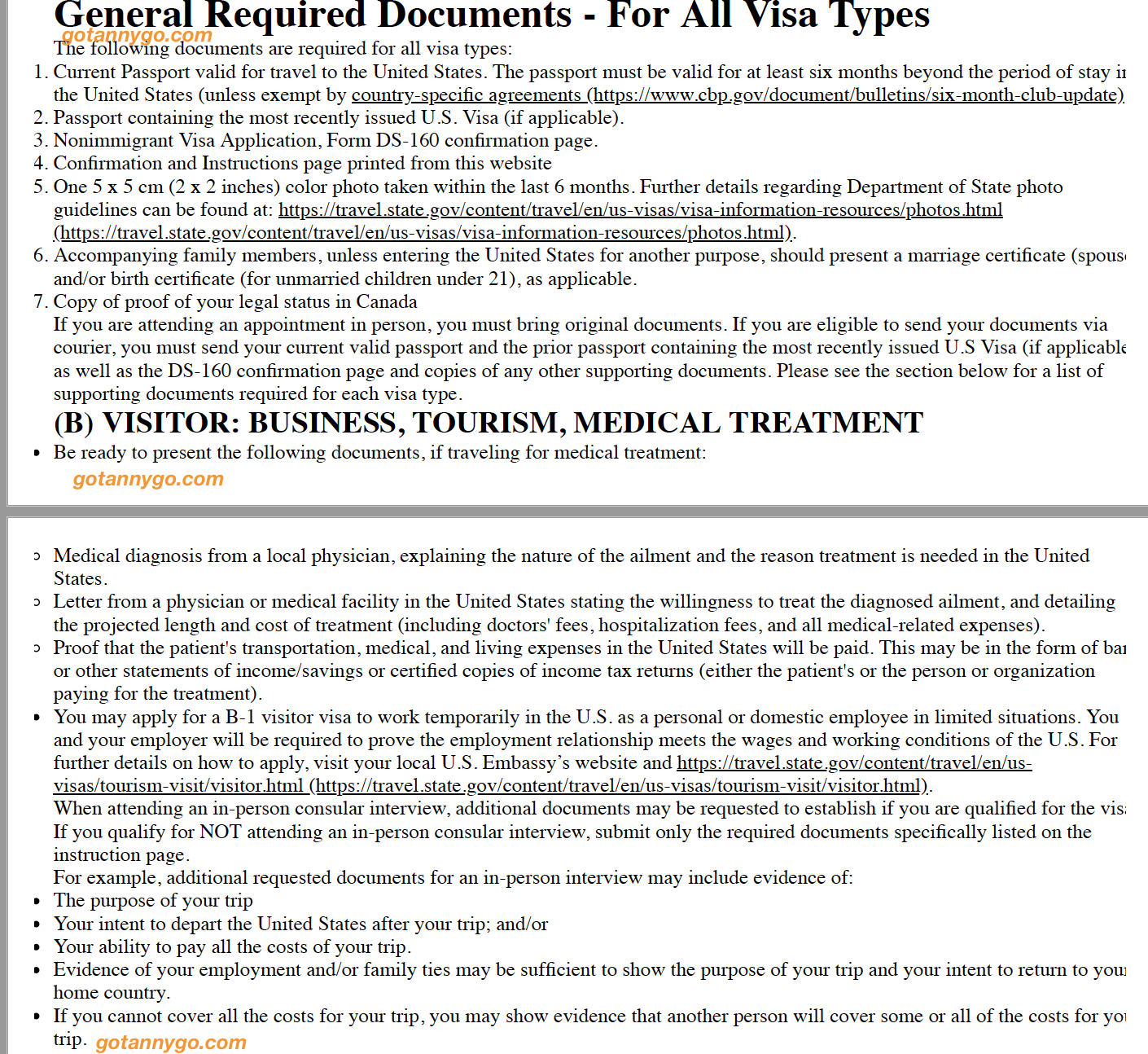
Bước 6: Đi phỏng vấn, bạn nhớ bình tĩnh tự tin nhen. Nếu bạn muốn xem mình đi phỏng vấn Mỹ như thế nào thì hãy xem ở đây.
Bởi vì khi nộp hồ sơ online, bạn sẽ được yêu cầu tải ảnh thẻ của bạn. Cho nên sau đây là một số mẹo về hình ảnh mà mình đã làm và thành công để đỡ tốn $19 đi chụp ảnh ở drugstore :D.
Cỡ ảnh – Ứng dụng chỉnh ảnh
Bạn có thể chụp ảnh bằng điện thoại và submit dễ dàng trên website, nhưng có vài điều cần chú ý trước khi nộp ảnh online. Hình ảnh của bạn phải:
- Chụp ít hơn 6 tháng
- Kích thước 2 inches x 2 inches (51 x 51 mm)
- Định dạng ảnh JPG
- Size ảnh phải nhỏ hơn 240 kB (kilobytes)
- Màu nền của ảnh phải có màu sáng và không có hình trang trí ( mình khuyên bạn tìm một bức tường trắng để làm nền trước khi chụp ảnh)
- Hình ảnh có thể xem toàn mặt, mặt của người nộp đơn đối diện trực tiếp với camera
- Đọc thêm về yêu cầu hình ảnh —->
App nào trên điện thoại có thể cắt ảnh cho đúng kích thước được yêu cầu?
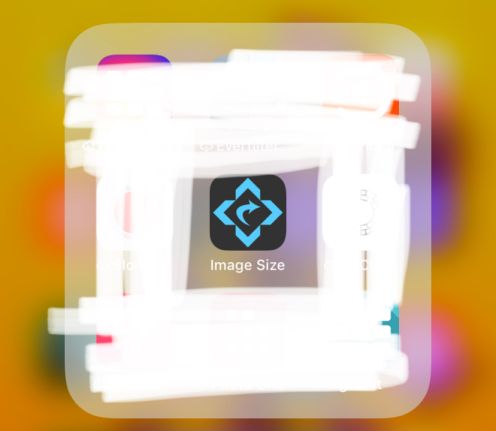
Đây là ứng dụng mình dùng để chỉnh sửa ảnh cho đúng yêu cầu của bộ hồ sơ xin Visa nộp online. Bạn có thể tải về dễ dàng tại các cửa hàng ứng dụng trên điện thoai của bạn.
Sau khi mở app Image Size, đây là giao diện bạn sẽ nhìn thấy:
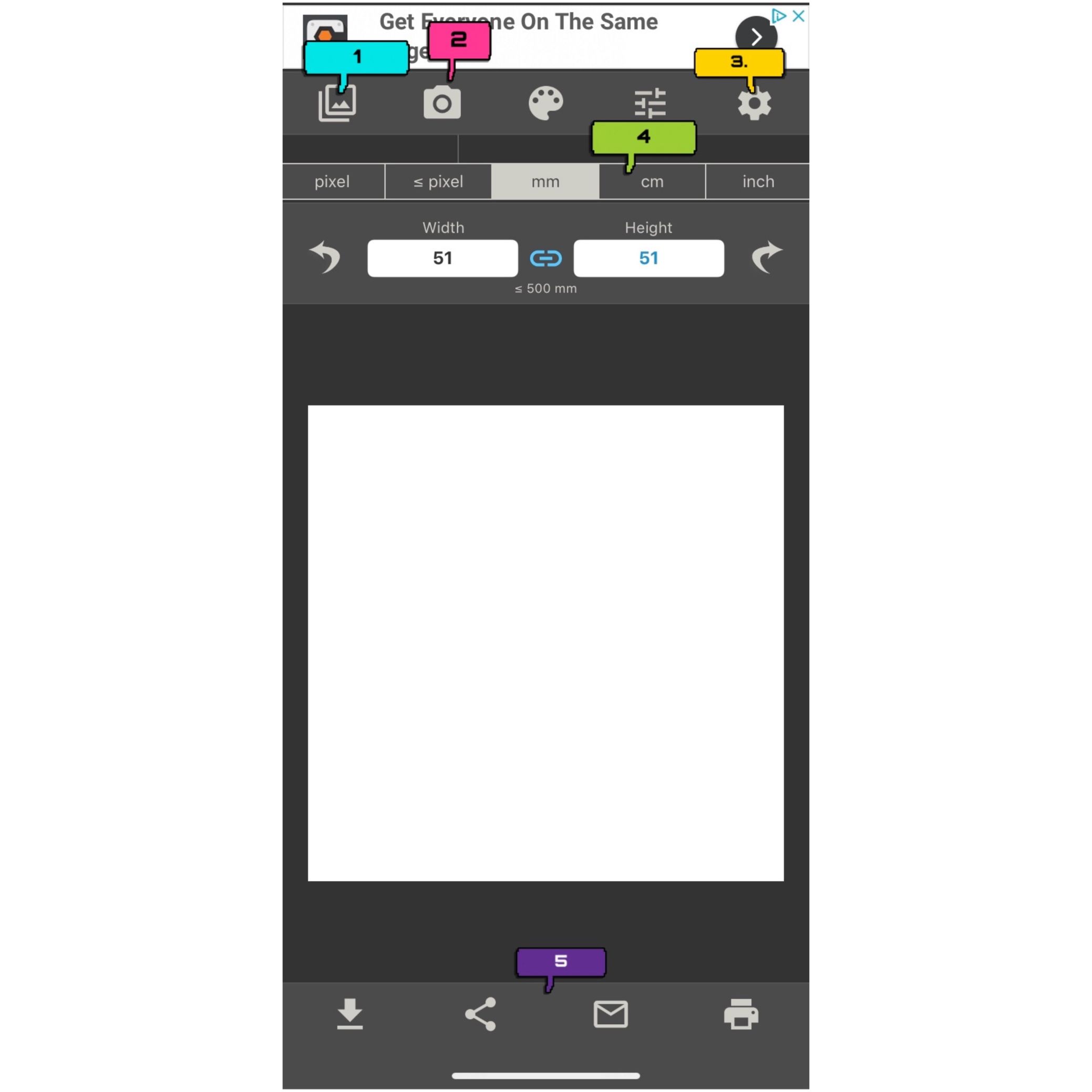
- Số 1., bạn có thể chọn ảnh bạn đã chụp sẳn vào đây để cắt xuống kích thước và chọn định dạng output theo yêu cầu.
- Số 2., nếu bạn chưa có sẵn ảnh, mục này sẽ giúp bạn chụp ảnh từ điện thoai và xuất ra ứng dụng để chỉnh sửa.
- Số 3., đây là mục cài đặt các chức năng chung trên app. Trước khi cắt ảnh, bạn nhớ chọn JPEG tại mục Output Format để chắc chắn hình ảnh xuất ra sẽ có định dạng JPEG theo yêu cầu
- Số 4.,như bạn có thể thấy thanh công cụ này giúp bạn chọn các đơn vị kích thước mà bạn muốn cắt. Mình biết yêu cầu ảnh là 2×2 inches hoặc 51x51mm, mình chọn dùng mm.
- Sau khi chọn đơn vị mm, ở mục Width and Height mình gõ vào 51 tượng trưng cho kích thước mỉnh muốn cắt.
- Số 5., sau khi đã cắt và có tấm ảnh ưng ý, bạn có thể chọn lưu về máy hoặc chia sẻ hoặc email để nhận ảnh xuất ra.
2. Hướng dẫn tạo lập hồ sơ xin Visa Mỹ online
Truy cập vào trang web https://ceac.state.gov/GenNIV để bắt đầu bộ hồ sơ xin Visa Mỹ.
Bạn hãy đọc kỹ thông tin hướng dẫn và chọn đất nước mà bạn nộp hồ sơ. Ví dụ mình nộp hồ sơ xin visa Mỹ của mình từ Canada, mình sẽ chọn Canada.
- Sau khi đã chọn điạ điểm nộp hồ sơ,
- “START AN APPLICATION” nếu bạn bắt đầu bộ hồ sơ mới;
- “UPLOAD AN APLICATION” để tiếp tục điền hồ sơ bằng cách up file từ máy tính;
- “RETRIEVE AN APPLICATION” tiếp tục điền hồ sơ với số ID của lần truy cập trước.
- Để chọn Tạo bộ hồ sơ mới, bạn chọn “START AN APPLICATION”.
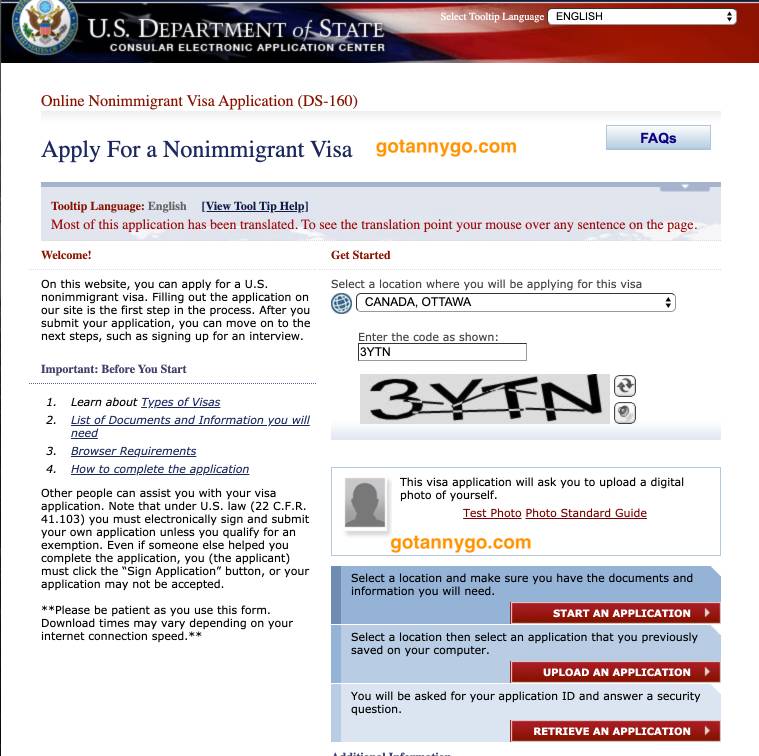
Tiếp theo, bạn sẽ thấy hình ảnh như bên dưới. Chọn và trả lời câu hỏi bảo mật, bạn nhớ chụp ảnh màn hình để lưu lại thông tin. Khi bạn truy cập lại vào trang web để tiếp tục điền thông tin, bạn sẽ cần mã số ID và câu hỏi/trả lời bảo mật.
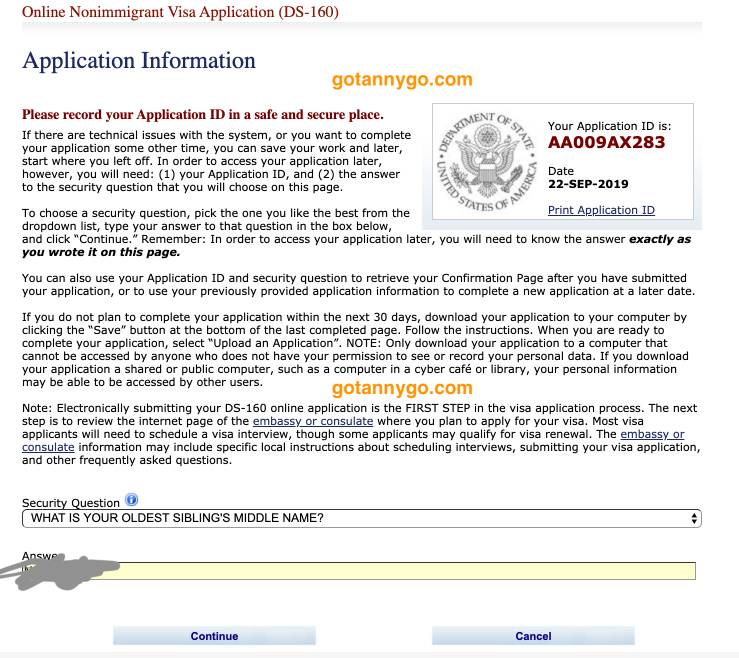
Sau đó, nhấn “CONTINUE” để tiếp tục bộ hồ sơ. Bạn sẽ được đưa sang trang điền Form DS-160.
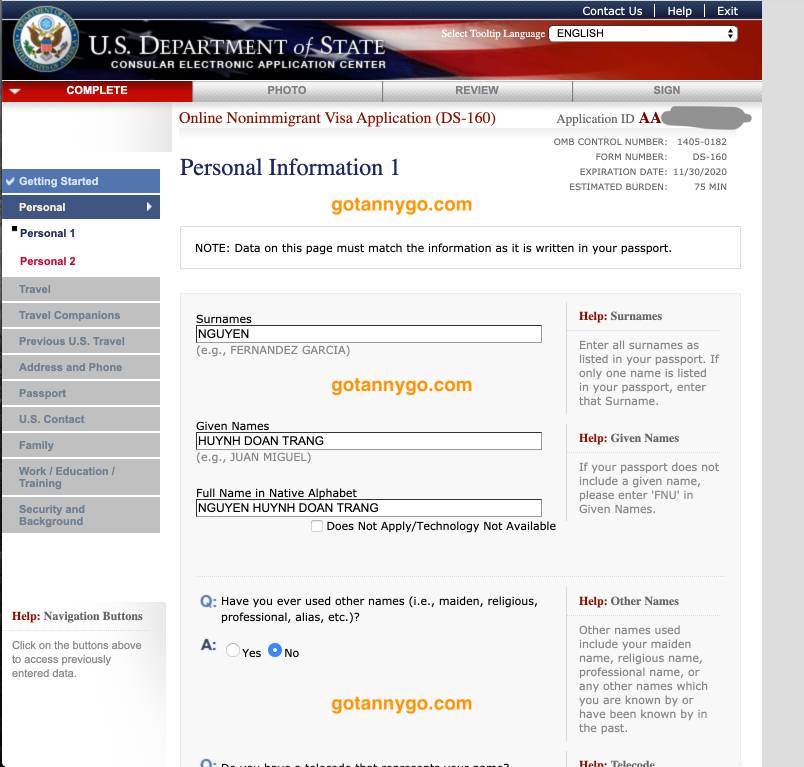
Ở bài viết tiếp theo mình sẽ hướng dẫn bạn cách điền điền Form DS-160 từ A- Z nhé! Hoặc bạn có thể tự điền hồ sơ cho mình, nếu có bất cứ thắc mắc bạn có thể email cho mình tại gotannygo@gmail.com hoặc chat với mình trên các tran mạng xã hội.
Lưu ý: Bạn nhớ click save thường xuyên để đảm bảo thông tin của bạn k bị mất nhé!
Để xem bài viết Hướng dẫn Điền Form DS-160 click vào đường dẫn này <—-
Xem mình đi du lịch Mỹ tự túc như thế nào click vào đây <—-
Hành trình bay từ Canada sang Mỹ, thủ tục hải quan như thế nào <—
Mỗi cái thích, mỗi cái bình luận của bạn sẽ cho mình thêm động lực để viết thêm các bài viết có ích.
Bằng cách Like và Follow mình tại @gotannygo Facebook, Instagram, Twitter, bạn đã tặng cho mình những cái ôm nồng ấm đấy! Cám ơn bạn!
Thông tin tác giả
-
Tanny là cây bút chính cũng như người tạo nên trang web gotannygo.com. Tanny hiện đang sinh sống và làm việc tại Canada sau du học. Tanny tạo nên gotannygo.com với mong muốn chia sẻ thông tin hữu ích để giúp đỡ các bạn cựu dhs và dhs cũng đang sống tại Canada.
Twitter | Instagram | Facebook
Bài viết mới nhất
 BlogJanuary 16, 2022Có nên đi du học khi tài chính có giới hạn? Làm thế nào để đưa ra quyết định
BlogJanuary 16, 2022Có nên đi du học khi tài chính có giới hạn? Làm thế nào để đưa ra quyết định BlogJanuary 9, 2022Mình bị nhiễm COVID. Các triệu chứng mình đã trải qua và các loại thuốc mình đã dùng
BlogJanuary 9, 2022Mình bị nhiễm COVID. Các triệu chứng mình đã trải qua và các loại thuốc mình đã dùng BlogJanuary 4, 20226 mẹo lấy lại cảm hứng làm việc và học tập hậu lễ, Tết
BlogJanuary 4, 20226 mẹo lấy lại cảm hứng làm việc và học tập hậu lễ, Tết BlogJanuary 2, 2022Những câu chúc Tết bằng tiếng Anh
BlogJanuary 2, 2022Những câu chúc Tết bằng tiếng Anh



